Блокировка рекламы, лучшая программа для блокировки рекламы. Убрать рекламу в браузере программа
Список программ для удаления и защиты
 Блокировка рекламы в браузере занимает весомое значение в сетевом просмотре разного рода сайтов.
Блокировка рекламы в браузере занимает весомое значение в сетевом просмотре разного рода сайтов.
Браузер является основной программой для прогулок по миру интернета. С его помощью есть возможность просматривать сайты для получения информации. Но, как правило, помимо информации, интернет ресурсы имеют очень много рекламы.
Она может быть представлена как в легкой и неброской форме, так и чересчур навязчиво, что, в свою очередь, очень мешает проглядывать страницы. Рекламные баннеры могут всплывать в разных местах вашего монитора, могут закрывать нужную область и, как итог, становится неясным, где полезная информация, а где рекламные блоки. Вместе с рекламой очень часто встречаются и вирусы, которые могут угрожать функционированию вашего компьютера.
Для чего существует реклама?
На ней строится заработок. Сайт, на котором представлена, внушительных размеров, целевая аудитория может приносить хорошую прибыль. Хорошие ресурсы, как правило, выносят рекламные блоки, которые не отвлекают посетителей от чтения текста. В свою очередь, посетители могут сделать клик по рекламе в знак благодарности, чтобы владелец сайта имел стимул писать еще много интересного и познавательного.
Недобросовестные владельцы интернет-ресурсов могут размещать рекламу так, чтобы посетитель не имел другого выбора, как кликнуть по ней. Блоки или баннеры специально направлены на отвлечение внимания и не дают возможности для понимания выложенной информации. Кроме этого, очень возрастает время загружаемой страницы и ее объем. В этом случае, если пользователь использует лимитированный интернет, просмотр ресурсов становится в разы дороже. Именно по этой причине необходимо обеспечивать блокировку рекламных ресурсов. Она создается непосредственно в браузерах. Для этого понадобится установить или программы, или расширения. Итак, нужно рассмотреть браузеры и их программное обеспечение.
Дополнения и программы блокировки для браузеров
Google Chrome
Для данных браузеров разработано несколько оптимальных расширений, блокирующих рекламу: AdBlock и AdBlock Plus. Что бы начать работу с ними, нужно перейти на вкладку расширения для Chrome. В строке поиска необходимо набрать название расширения и установить его. Эта процедура достаточно проста и не требует дополнительных навыков и знаний. Дополнение AdBlock является более востребованным, чем программа для блокировки рекламы AdBlock Plus, хотя функции, которые они выполняют, одинаковы.
Internet Explorer
В Internet Explorer 11разработчики добавили функцию защита от слежения (Tracking Protection).
По своему принципу она очень похожа с расширениями AdBlock и AdBlock Plus. Для того чтобы блокировать рекламу необходимо выполнить переход на страницу с перечнем блокировки и нажать ”ADD TPL”. Недостатком этого списка является неприспособленность к российским сайтам. Для этого нужно создать дополнительный список. Необходимо загрузить и установить RU AdList. Таким образом устанавливается защита от рекламы.
Mozilla Firefox
Для устранения проблем с рекламой для браузеров Mozilla Firefox выполняются действия, очень схожие с Chrome. На странице с расширениями необходимо найти и установить AdBlock и AdBlock Plus.
Opera
Для браузеров Opera также поддерживается расширение AdBlock Plus. Скачать и установить его можно, перейдя на сайт дополнений Opera. В поисковой строке нужно вбить название расширения и нажать «добавить в Opera».
Все вышеперечисленные дополнения или расширения можно отключить или удалить в любой момент.
Как установить блокирующий щит от рекламы в интернете?
Итак, как же происходит этот процесс в интернете? Например, используется браузер Chrome. Блокировка рекламы в браузере выполняется при помощи AdBlock.
Весь цифровой продукт, блокирующий рекламу, работает по одной технологии — заносит рекламную информацию страниц в список. Данный список загружается и инсталлируется вместе с дополнением. По этой причине после добавления приложения большинство сайтов прекращают показ рекламы.
Что делать, если дополнение установлено, но некоторые сайты продолжают показывать рекламные блоки? В этом случае необходимо в ручном режиме совершать блокировку ненужной рекламы. Для этого нужно открыть сайт, который содержит рекламу, выбрать назойливый баннер и кликнуть по нему правой кнопкой мыши. Потом выбрать AdBlock и выполнить команду блокировки. После этого выполнить клик левой кнопкой мыши по баннеру для его полного устранения.
Не последнее место в борьбе с данной проблемой занимает программа для удаления рекламы в браузере Adguard. Этот блокировщик рекламы еще и оберегает от всплывающих окон, которые также доставляют дискомфорт во время пользования интернетом. Подробнее ознакомиться с программой можно на официальном сайте — перейти.
Не стоит забывать про антивирусы. На просторах интернета можно скачать бесплатно и установить любой антивирус, который придется вам по душе. Он — блокиратор ненужной информации и вирусов. Установить данную программу можно как для Windows 7, так и для более последних версий.
Блокируем рекламу в два клика, видео инструкция
programka.net
УБРАТЬ РЕКЛАМУ В БРАУЗЕРЕ
Название программы: Adguard Тип программы: антибаннер, антифишинг, родительский контроль, веб-фильтр, программа для блокировки рекламыВерсия программы: 5.10 Дата выхода: 22 августа 2014 г.Язык интерфейса: Русский, Английский, Немецкий, Японский, Испанский, Португальский, Сербский Веб-сайт:http://adguard.com/Операционная система: любые версии WindowsРазмер файла:338 КБ Функциональные возможности Программа включает 3 основных модуля: Антибаннер, Антифишинг и Родительский контроль.
Adguard – это программа для блокировки рекламы, входящая в тройку лучших антибаннеров мира вместе с расширениями от Adblock и Adblock Plus. Однако Adguard не ограничивается банальным удалением баннеров – это универсальная программа, которая содержит в себе все самые необходимые функции для максимально комфортного пользования интернетом. Например, предупреждение или блокирование фишинговых и других онлайн-угроз, фильтрация нецензурных материалов и защита ваших личных данных в интернете.
- Антибаннер полностью удаляет все рекламные элементы с веб-страниц. Блокирует видеорекламу, всплывающие окна, убирает объявления, баннеры и другие материалы рекламного характера. При этом фильтрация происходит еще до загрузки сайта в браузере, а это значит:а) никакой рекламы;б) экономия трафика/денег;в) сокращение времени загрузки сайтов.
- Антифишинг защищает вас от сайтов, содержащих вредоносный код, а также от сайтов интернет-мошенников. Программа действительно снижает вероятность заражения компьютера вирусами. Adguard использует черные списки, насчитывающие миллионы опасных сайтов. Модуль Антифишинга обрабатывает URL-адреса в режиме реального времени – сверяет их с доменами сайтов в своей базе данных. А благодаря оптимизации данного процесса – такая проверка занимает доли секунды. Это функция, выгодно отличает Adguard от главных конкурентов – Adblock и Adblock Plus.
- Родительский контроль позволяет защитить детей от вызывающих и нецензурных материалов и сайтов для взрослых, что в целом обеспечивает безопасность детей онлайн. Родители могут быть абсолютно спокойны, поскольку их ребенок не увидит порнографического содержания в интернете. Кстати, эта функция недоступна другим популярным блокираторам рекламы, таким как Adblock и Adblock Plus.
- Антитрекинг – это защита от посторонних наблюдателей истории вашего серфинга. С Adguard рекламные сети и счетчики не смогут отследить ваши поисковые запросы и посещенные вами сайты и использовать эти данные в корыстных целях. В то время как без Adguard они имеют довольно полное представление о вашем поле, возрасте и сфере интересов.
Преимущества программы: 1. Работает во всех популярных браузерах; 2. Разработана для блокировки любых видов рекламы; 3. Проста в использовании, незаметно блокирует рекламу в фоновом режиме; 4. Предупреждает об опасности при переходе на подозрительные сайты; 5. Имеет модуль (Помощник Adguard) для управления программой прямо из браузера; 6. Работает «из коробки», не требуя никаких дополнительных настроек; 7. Незаменима при использовании 3G модема, т.к. значительно ускоряет загрузку страниц и экономит трафик. Комфортная работа в сети  Adguard станет настоящим спасением для тех, кто устал от навязчивой рекламы. Больше не будет никаких назойливых баннеров, отвлекающей флеш-анимации, раздражающей видеорекламы на Youtube. Уже сегодня вы можете открыть для себя чистый и безопасный интернет, как это сделали почти 4 миллиона пользователей Adguard.Больше не будет никаких назойливых баннеров, отвлекающей флеш-анимации, раздражающей видеорекламы на Youtube. Уже сегодня вы можете открыть для себя чистый и безопасный интернет, как это сделали почти 4 миллиона пользователей Adguard. Актуальная версия Текущая версия программы – Adguard 5.10. Главным её изменением стало значительное сокращение потребления памяти. Теперь, даже на старых компьютерах или слабых нетбуках Adguard будет работать незаметно, не замедляя работу устройства. При сравнении потребления памяти с предыдущей версией, 5.10 показала результат в несколько раз меньше. Список изменений 5.10: Добавлено: * Введена возможность удобного добавления новых фильтров рекламы * Интеграция с WoT вынесена в отдельное расширение * Добавлена поддержка новых браузеров * Ускорена работа расширений * Добавлена настройка исключений для фильтрации защищенных (https) сайтов * В SSL исключения добавлены eff.org и 8pecxstudios.com Исправлено: * Исправлены конфликты с Visual Studio,Tor Browser, Keepass * Исправлена работа правил с модификатором "~third-party" * Исправлена ошибка при работе с прокси с авторизацией * Исправлена ошибка совместимости vk.com и родительского контроля * Исправлен дефект с отключением помощника Adguard через контекстное меню * Исправлен дефект с обработкой HTTP DELETE запросов * Новые версии TDI и WFP драйверов. Исправлены некоторые проблемы совместимости * Исправлена ошибка создания исключения из SSL-фильтрации * Исправлена ошибка создания некоторых правил блокировки по URL * Исправлен дефект интеграции Adguard с браузерным расширением (случай когда фильтрация временно отключена помощником Adguard) * В SSL исключения добавлены eff.org и 8pecxstudios.com * Исправлен дефект фильтрации SSL в случае, если сайт использует алгоритм шифрации DES-CBC3-SHA * Исправлено несколько минорных дефектов Все изменения Adguard 5.10 представлены на официальном сайте.
Adguard станет настоящим спасением для тех, кто устал от навязчивой рекламы. Больше не будет никаких назойливых баннеров, отвлекающей флеш-анимации, раздражающей видеорекламы на Youtube. Уже сегодня вы можете открыть для себя чистый и безопасный интернет, как это сделали почти 4 миллиона пользователей Adguard.Больше не будет никаких назойливых баннеров, отвлекающей флеш-анимации, раздражающей видеорекламы на Youtube. Уже сегодня вы можете открыть для себя чистый и безопасный интернет, как это сделали почти 4 миллиона пользователей Adguard. Актуальная версия Текущая версия программы – Adguard 5.10. Главным её изменением стало значительное сокращение потребления памяти. Теперь, даже на старых компьютерах или слабых нетбуках Adguard будет работать незаметно, не замедляя работу устройства. При сравнении потребления памяти с предыдущей версией, 5.10 показала результат в несколько раз меньше. Список изменений 5.10: Добавлено: * Введена возможность удобного добавления новых фильтров рекламы * Интеграция с WoT вынесена в отдельное расширение * Добавлена поддержка новых браузеров * Ускорена работа расширений * Добавлена настройка исключений для фильтрации защищенных (https) сайтов * В SSL исключения добавлены eff.org и 8pecxstudios.com Исправлено: * Исправлены конфликты с Visual Studio,Tor Browser, Keepass * Исправлена работа правил с модификатором "~third-party" * Исправлена ошибка при работе с прокси с авторизацией * Исправлена ошибка совместимости vk.com и родительского контроля * Исправлен дефект с отключением помощника Adguard через контекстное меню * Исправлен дефект с обработкой HTTP DELETE запросов * Новые версии TDI и WFP драйверов. Исправлены некоторые проблемы совместимости * Исправлена ошибка создания исключения из SSL-фильтрации * Исправлена ошибка создания некоторых правил блокировки по URL * Исправлен дефект интеграции Adguard с браузерным расширением (случай когда фильтрация временно отключена помощником Adguard) * В SSL исключения добавлены eff.org и 8pecxstudios.com * Исправлен дефект фильтрации SSL в случае, если сайт использует алгоритм шифрации DES-CBC3-SHA * Исправлено несколько минорных дефектов Все изменения Adguard 5.10 представлены на официальном сайте. 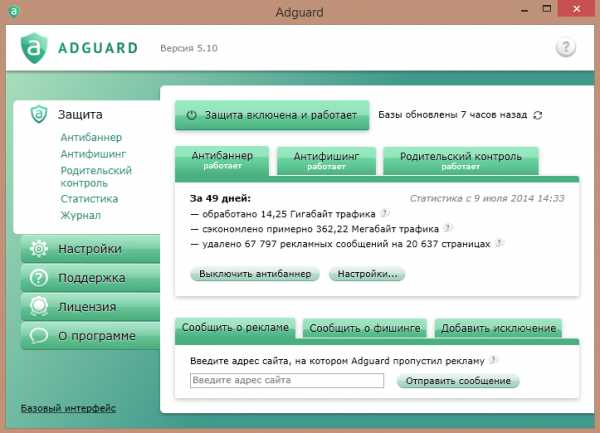
Системные требования Операционные системы: Windows XP, Vista, 7, 8, 8.1; ОЗУ: от 512Мб; Браузеры: Internet Explorer (все версии IE), Google Chrome (Гугл Хром), Opera (Опера), Яндекс Браузер, Mozilla Firefox (Мазила Фаерфокс), а также любой другой браузер; Диск: 50Мб свободного места на диске; Скачайте последнюю официальную версию Adguard на нашем сайте.
shemu.ru
Как Избавиться от Рекламы в Браузере

Как избавиться от рекламы в браузере
Каждый пользователь, кто хоть раз заходил в интернет, ощущая на себе давление постоянно появляющейся рекламы.
Что же говорить о тех, кто в интернете проводит большую часть своего времени?
Нет никакого сомнения, что у каждого в голове неоднократно возникал вопрос — как избавиться от рекламы в браузере.
Содержание:
[contents h3]
[contents h3]
Adguard
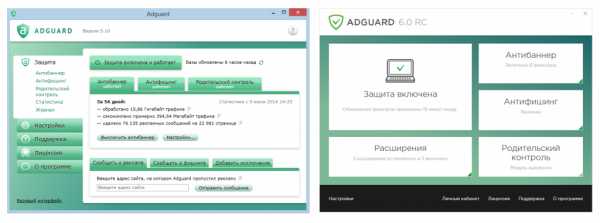
Окно программы ADGUARD
К числу лучших смело можно отнести такую программу, как Adguard последней версии.
Она объединила в своей оболочке довольно мощные инструменты антифишинга, антибанера и родительского контроля.
Программа имеет установочный дистрибьютив, который можно скачать с официального сайта разработчиков.
После скачивания необходимо запустить программу установки и следовать всем ее указаниям.
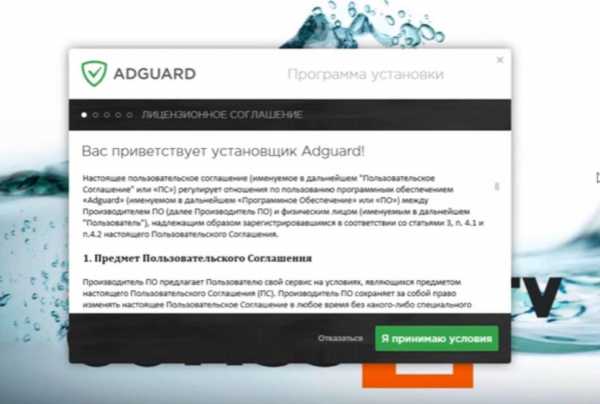
Программа установки
Будьте внимательны!Установщик Adguard предлагает вместе с самой программой установить некоторые дополнительные продукты — элементы Яндекса, браузерный менеджер, Яндекс-поиск и, непосредственно, сам Яндекс браузер. В случае, если вы в этих дополнениях не нуждаетесь — снимите с них выделения, стоящие по умолчанию.
После того, как закончатся все этапы установки — произойдет запуск данного продукта. Во время первого запуска вас поблагодарят за выбор программы Adguard и предложат пройти быстрое обучение.
Перед вами будет выбор — миновать его, кликнув по кнопке «Пропустить», либо пройти — нажав на кнопку «Начать».
Каждое последующее окно обучения показывает ту или иную функцию программы, а также элементы ее настройки.
Первым появится перед вами окно блокировки рекламы и баннеров с имеющимися вариантами настройки. Далее — окно блокировки вредоносных и фишинговых сайтов.
Затем — блокировка виджетов социальных сетей и окно создания защиты личных данных.
Вашему вниманию будут представлены, также, дополнительные браузерные расширения, позволяющие сделать защиту Adguard максимально эффективной.
Кроме того, программа имеет возможность осуществлять защиту и мобильных устройств. После того, как знакомство с программой будет закончено — запустится основное окно программы.
Одновременно с ним браузер откроет интернет-страницу программы, где можно ознакомиться с дополнительными продуктами разработчиков.
На главном окне программы Adguard имеется пять информационных блоков. Основной блок оповещает о включенной защите и отображает количество заблокированных баннеров, счетчиков и вредоносных угроз.
Кроме того, в данном блоке имеется функция отключения защиты, которой может воспользоваться пользователь.
Под основным расположен блок расширений, который не только отображает все установленные расширения, но и позволяет отключить их.
В правой части главного окна расположены три блока — антибанер, антифишинг и родительский контроль. Каждая эта функция имеет возможность отключения и отдельной настройки.
В самой нижней части главного окна программы Adguard присутствует ряд кнопок меню.
Первая — отображает информацию о версии продукта и позволяет, при необходимости, перейти на сайт разработчиков.
Следующая кнопка открывает окно связи с технической поддержкой, в котором можно написать сообщение в случае возникновения какой-либо проблемы.
Далее открывается информационное окно, в котором отображается время истечения ознакомительной лицензии, а также возможность приобретения и ввода нового лицензионного ключа.
Последней расположена кнопка входа в личный кабинет.
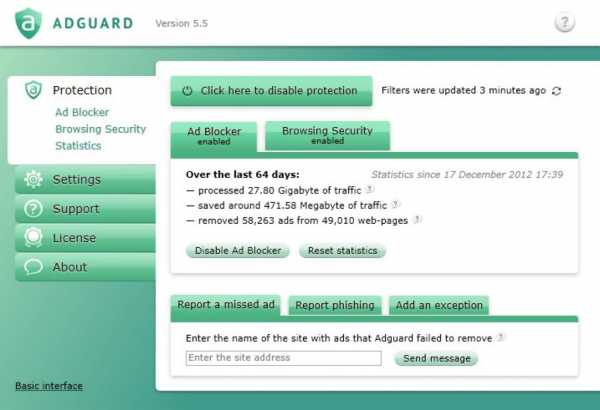
Программа Adguard
В левой нижней части главного окна имеется кнопка «Настройки», позволяющая внести определенные изменения в работу программы.
В общих настройках, при желании, можно произвести смену языка программы, а также разрешить или запретить запуск Adguard во время загрузки операционной системы.
Можно включить либо выключить автоматическое обновление программы.
Необходимо отметить, что программа Adguard является очень мощным оружием в борьбе с назойливой браузерной рекламой.
Ссылка на сайт вернуться к меню ↑ вернуться к меню ↑AdBlock Plus
Еще одной программой, с помощью которой может быть блокирована реклама в браузере, является AdBlock Plus.
Эта небольшая программа является, по сути, браузерным расширением и может быть установлена в считанные секунды.
Перейдя по ссылке необходимо ввести в поле поиска название искомой программы — в данном случае AdBlock Plus — и осуществить поиск.

Поисковый запрос
После окончания поиска остается лишь выбрать его из списка выдачи результатов поиска и нажать на кнопку «Бесплатно», расположенную напротив названия программы.
На открывшемся окне установки нового расширения необходимо произвести его добавление в расширения браузера, кликнув по кнопке «Добавить».
По окончании процесса появится сообщение об успешной установке, после чего значок данного расширения добавится на панель браузера.
В завершении следует перезапустить браузер и кликнуть по значку расширения AdBlock, чтобы произвести его включение.
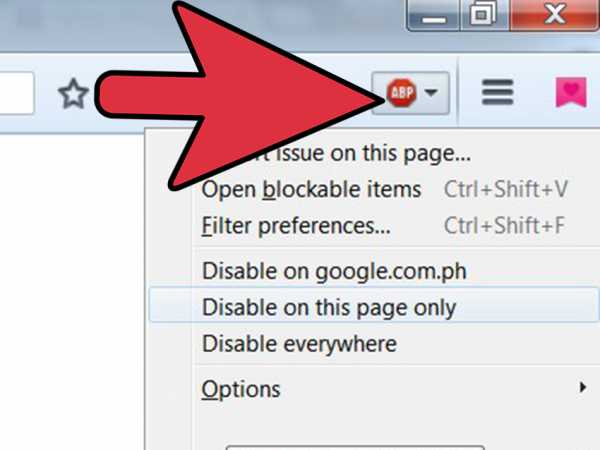
Значок AdBlock на панели браузера
Кликом по данному значку открывается окно расширения, в котором отображается информация о количестве заблокированных рекламных окон.
Также здесь имеется возможность отключения блокировщика на определенном сайте, либо осуществление блокировки определенного элемента.
Данная функция позволяет избавиться от всплывающих окон, предлагающих регистрацию на сайте, либо рекламирующих какую-то продукцию.
Для этих целей необходимо выбрать пункт блокировки элемента и кликнуть по рекламному окну. Далее кликаем по кнопке «Добавить», расположенной в появившемся окне.
После этих действий рекламный блок перестанет отображаться на сайте.
Кстати, расширение AdBlock располагает возможностью блокировки рекламных роликов на You Tube, которые непрошено запускаются перед просмотром основного ролика.
Установка данного расширения в другие браузеры происходит практически так же, как и в Google Chrome, поэтому в отдельном рассмотрении не нуждается.
В связи с тем, что AdBlock блокирует львиную часть браузерной рекламы — его установка не должна вызывать сомнение.
Важно!В большей степени загружены всевозможной рекламой такие сайты, которые предлагают востребованный и, чаще всего, бесплатный контент. Связано это с тем, что присутствующая реклама и образует, в конечном счете, их заработок. Поэтому стоит относиться с пониманием к таким проектам, так как разрешая трансляцию рекламы вы тем самым способствуете их существованию и дальнейшему развитию.
Скачать вернуться к меню ↑ вернуться к меню ↑Ad Muncher
Следующей программой, заслуживающей внимания, является Ad Muncher.
Данная программа способна не только блокировать надоедливую рекламу, но и полностью удалять ее с вашего компьютера.
Воспользовавшись этой, довольно-таки мощной, программой — вы навсегда забудете о докучающей рекламе.
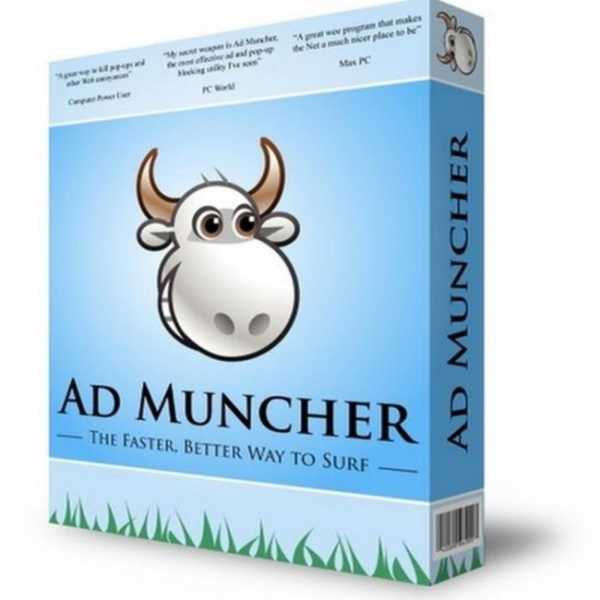
Программа Ad Muncher
Единственным недостатком программы является глубокая проработка интернет-страниц на предмет сканирования и удаления имеющейся рекламы, вследствие чего их загрузка слегка замедляется.
Интерфейс программы выглядит довольно просто и не приглядно, однако, обладает достаточно мощным и полезным функционалом.
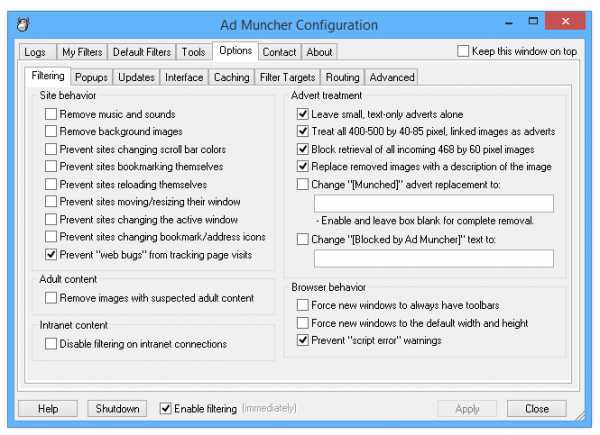
Интерфейс программы
Стоит отметить, что программа работает замечательно на настройках по умолчанию, поэтому менять их абсолютно не обязательно.
В верхней части главного окна имеется семь вкладок, каждая из которых представляет отдельное меню.
Первая вкладка — «Журнал». Она отображает фильтры, сработавшие в процессе удаления рекламных блоков.
Далее следует вкладка «Мои фильтры», позволяющая создавать наборы собственных фильтров, участвующих в блокировке или удалении рекламы.
На вкладке «Встроенные фильтры» отображаются все те, которые присутствуют в данной программе.
Данные фильтры составляют основу Ad Muncher и являются продуктом команды разработчиков.
На этой вкладке можно ознакомиться с информацией о сайтах с рекламой и о поврежденных сайтах, кроме того, можно настроить функции обновления как самой программы, так и ее фильтров.
В разделе «Сервисы» доступно создание фильтров по замещению какого-либо текста.
Однако, для использования данного сервиса необходимо знание html, поэтому он, в большей степени, рассчитан на продвинутых пользователей.
Раздел «Опции» объединяет в себе достаточно большое количество всевозможных пунктов, позволяющих программе вести эффективную борьбу с имеющейся в интернете рекламой.
Можно сказать, что здесь осуществляется более тонкая настройка всех существующих фильтров — от удаления на посещаемых сайтах звуков и музыки до блокировки контента эротического содержания.
Раздел «Контакты» имеет две вкладки, одна из которых является окном чата и связи с техподдержкой, а другая — предназначена для отправки писем с пожеланиями в адрес разработчиков программы Ad Muncher.
Используя на своем компьютере данную программу, вы сможете по-настоящему насладиться «чистым» интернетом.
Скачать вернуться к меню ↑ вернуться к меню ↑Adw Cleaner
Еще одной, довольно интересной программой, является Adw Cleaner.
Данное приложение позволит вам удалить с компьютера всевозможные рекламные вирусы, а также различного рода расширения и тулбары, установленные по недосмотру самими же пользователями.

Заставка программы
Рекламный вирус опасен тем, что его довольно трудно обнаружить и удалить, тогда как его реклама будет постоянно досаждать своим присутствием.
Кроме того, следствием работы такого вируса могут быть и рекламные баннеры, появляющиеся в строке уведомлений.
Рекламные вирусы, как и сама реклама, не стоят на месте и претерпевают постоянные изменения. Они вполне способны «расползаться» по всей системе, создавая свои папки и собственные реестры.
Независимо от желания пользователя эти вредоносные программы запускают необходимые им процессы, максимально загружая систему.
Из-за большой нагрузки на процессор скорость работы компьютера заметно падает, что не может не огорчать.
Adw Cleaner является продуктом довольно известной компании Malwarebytes и замечательным помощником в борьбе с данным видом рекламы.
Положительным аспектом приложения Adw Cleaner является не только бесплатное распространение, но и отсутствие установки.
После скачивания появится ярлык, с помощью которого можно осуществить запуск самой программы.
Во время первого запуска первоначально появится окно лицензионного соглашения, приняв которое — вы перейдете в главное окно программы.
Стоит отметить, что интерфейс программы не только замечательно проработан, но еще и полностью русифицирован.
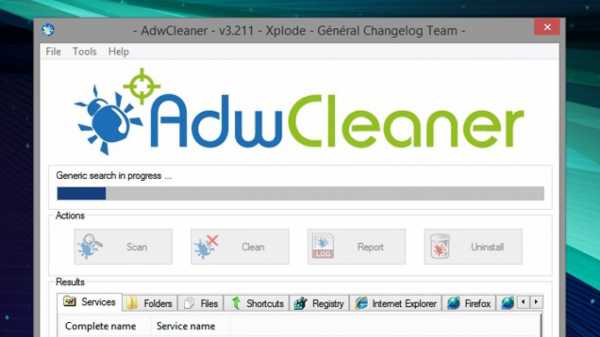
Главное окно программы Adw Cleaner
Первым шагом на пути борьбы с рекламными вирусами является запуск сканирования системы вашего компьютера. Для этого необходимо лишь кликнуть по кнопке «Сканировать».
Время сканирования зависит от объема жесткого диска и от количества вирусных угроз на вашем компьютере.
Важно!Если во время первого запуска главное окно программы отобразилось не на русском языке — переходите в третий пункт меню «Language» («язык») и в выпадающем списке выбираете русский язык.
При запуске сканирования в первую очередь произойдет загрузка баз данных, необходимых для работы программы.
Невзирая на то, что Adw Cleaner не требует установки — на диске «С» он создаст папку, куда будут загружаться базы, а также отчеты.
Кроме того, там же будет создана специальная папка, где будет осуществляться карантин обнаруженных вредоносных программ.
После того, как сканирование компьютера будет окончено — появится перечень обнаруженных угроз и станет активной кнопка «Очистить».
Перед тем, как приступить к очистке — необходимо произвести закрытие всех работающих программ и документов, а также выполнить их сохранение.
Связано это с тем, что во время очистки программа Adw Cleaner сама закроет все документы автоматически, а все несохраненные изменения попросту удалятся.
После завершения функции очистки будет предложено перезагрузить компьютер, после которого вступят в силу все, выполненные программой, действия.
Для того, чтобы удалить из компьютера данную программу вместе с базой и карантином — необходимо войти в меню «Файл» и выбрать пункт «Деинсталлировать».
Чтобы качество очистки системы от вирусных угроз было максимальным — войдите в меню «Инструменты» и выберите пункт «Настройки».
В появившемся окне настроек установите галочки напротив строк «Настройки Chrome» и «Hosts файл» в столбце «Сбросить». Эти действия позволят окончательно избавиться от рекламных вирусов.
Скачать вернуться к меню ↑ вернуться к меню ↑uBlock
uBlock считается одним из лучших блокировщиков рекламы, поэтому также заслуживает определенного внимания.
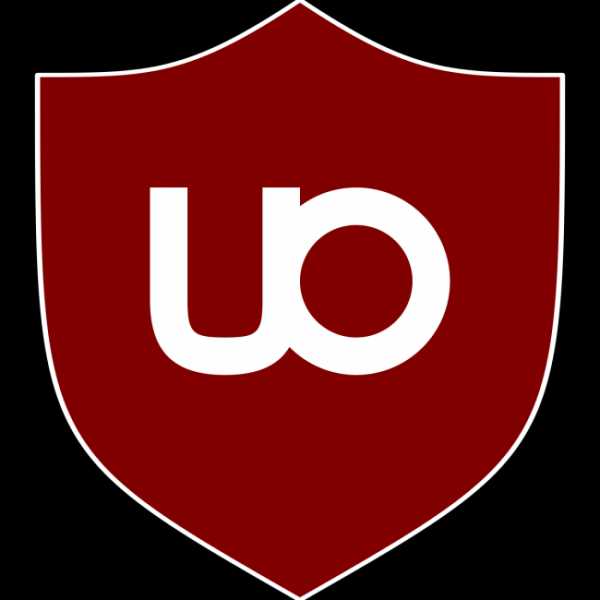
Значок расширения
Данное приложение является браузерным расширением, помогающим избавиться от большого количества всплывающих рекламных окон.
В отличие от программы AdBlock Plus, которая не только прилично загружает процессор, но и хорошо использует оперативную память — uBlock менее требователен к ресурсам компьютера.
Данное расширение замечательно работает во всех браузерах, построенных на распространенном движке Chromium.
Для его установки необходимо перейти в окно расширений используемого браузера и (в случае использования Google Chrome) перейти в интернет-магазин Chrome.
В поисковом окне магазина вводим название искомого расширения — uBlock — и осуществляем поиск.
В появившемся списке поиска выбираем последнюю версию данного плагина, которая называется uBlock Origin, и нажимаем на кнопку «Установить», расположенную напротив.
По окончанию установки в верхнем правом углу браузера появится значок данного расширения.
Кликнув на данном значке можно произвести как включение, так и выключение данного расширения. В появившемся окне uBlock можно также получить информацию по количеству заблокированных ресурсов.
Программа дает возможность провести настройку блокировки всплывающих окон, мультимедийных файлов, имеющихся на посещаемом сайте, а также отключение нестандартных шрифтов.
Если ваш браузер такие шрифты не поддерживает — то при их отключении вам будет виден шрифт по умолчанию.
В случае, когда на сайте остаются какие-то не заблокированные элементы, которые бы вы хотели убрать — используйте один из имеющихся вариантов.
Наведите стрелку мыши на элемент, который необходимо заблокировать, и кликните по нему правой кнопкой.
В раскрывшемся списке выбираем пункт «Заблокировать элемент» и кликаем по нему.
После этого программа выберет все пространство, используемое этим элементом, и откроет окно создания фильтра.
После нажатия на кнопку «Создать» произойдет блокировка указанного элемента и удаление его со страницы сайта.
Существует и второй вариант, позволяющий удалять различные рекламные элементы со страницы сайта.
Для его использования необходимо задействовать элемент «пипетка», расположенный в окне расширения.
С помощью этого элемента можно производить выделение объектов, подлежащих блокировке.
После их выделения появляется окно создания фильтра, в котором останется лишь кликнуть по кнопке «Создать».
Если кликнуть по значку в виде шестеренки, расположенному в верхней части окна расширения — произойдет переход в окно настроек программы.
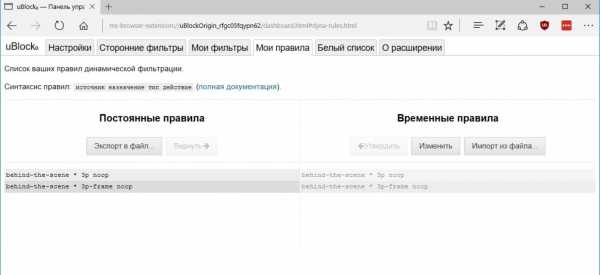
Панель управления программы uBlock
Данное окно содержит несколько вкладок с настройками фильтров, установками правил, а также белым списком, в котором можно указывать названия сайтов, на которых действие uBlock распространяться не будет.
Кроме того, на вкладке «Настройки» можно произвести резервное копирование настроек данного расширения, которые можно использовать в другом браузере либо на другом компьютере.
вернуться к меню ↑ вернуться к меню ↑Hitman PRO
Довольно хорошей программой по удалению всевозможной рекламы и вирусов без сомнения можно назвать и Hitman PRO, которая прекрасно зарекомендовала себя среди большого числа пользователей.
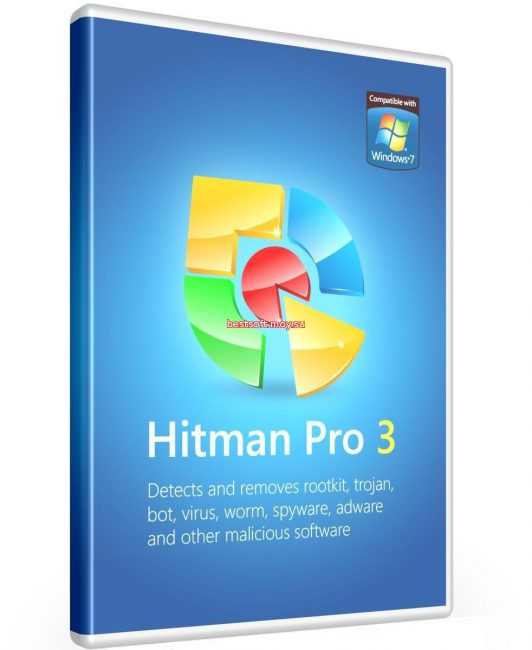
Дистрибьютив программы
Программа представляет из себя своеобразный сканер, который проверяет систему на наличие вредоносных программ и рекламных вирусов.
После того, как дистрибьютив программы будет скачан — необходимо перейти непосредственно к его установке.
В ходе первого запуска вам будет предложено провести полное сканирование компьютера на предмет обнаружения как обычных, так и рекламных вирусов, внедряющихся в системные папки.
Особенностью данного сканера является то, во время поиска вредоносных программ он докачивает в себя свежие антивирусные базы из облачных серверов, поэтому для проведения сканирование наличие интернета является обязательным условием.
Стоит отметить, что Hitman PRO пользуется базами таких именитых лабораторий как Касперский, DrWeb, SpyBot и Anti-Malware.
В связи с этим можно смело утверждать, что данная программа обладает самой большой и современной базой, помогающей выявлять даже самое изощренное вредоносное ПО.
Кроме того, Hitman PRO имеет возможность обнаруживать следы ранее удаленных с компьютера вирусов и зачищать их.
По окончанию сканирования в окне программы будут отображаться все вредоносные программы, найденные на вашем компьютере, после чего начнется обновление базы данных относительно выявленных вирусов.
Завершающим этапом будет их полное удаление и выход из программы.
Скачать вернуться к меню ↑ вернуться к меню ↑Чистилка

Официальный сайт программы Чистилка
Произвести очистку браузера от рекламы и другого ненужного хлама можно также с помощью программы Чистилка.
Никто не застрахован от того, что после очередного интернет-серфинга браузер наполняется всплывающими рекламными окнами, а шрифты претерпевают катастрофические изменения.
Также открытие браузера может осуществляться совсем не с той страницы, которую вы указывали в настройках.
С такими неприятностями и помогает справляться Чистилка.
Положительным качеством этой программы является то, что она способна ощутимо увеличить скорость работы операционной системы за счет удаления вредоносной рекламы.
Кроме того, эта небольшая программа способна удалить все всплывающие окна, даже те, которые были пропущены имеющимся антивирусом.
Стоит отметить, что Чистилка не только наделена простотой использования, но она еще и не нуждается в установке.
Чтобы упростить работу программ подобного уровня — постарайтесь поменьше засорять свой компьютер.
Большинство рекламных зловредов пользователи сами заносят в ходе скачивания каких-либо файлов (музыка, кино, фото и т.д.), которые устанавливаются без соответствующей проверки.
Чтобы по возможности избежать подобную неприятность — необходимо в первую очередь читать установочную информацию.
В большинстве случаев мелким шрифтом указан дополнительный контент, который будет установлен с основной программой.
В данном случае необходимо только снять с него выделение и этот контент не будет установлен на компьютер.
Однако, бывают и скрытые рекламные файлы, которые вы заносите в свою систему одновременно с запуском установщика.
Программа Чистилка позволяет справиться со всеми зловредными программами и проводит очистку основной массы используемых браузеров.
Еще одним плюсом данной программы является возможность качественной работы на всех операционных системах Windows.
После запуска программы появится ее главное окно, в котором будет отображаться вся необходимая информация, которая была получена в ходе сканирования.
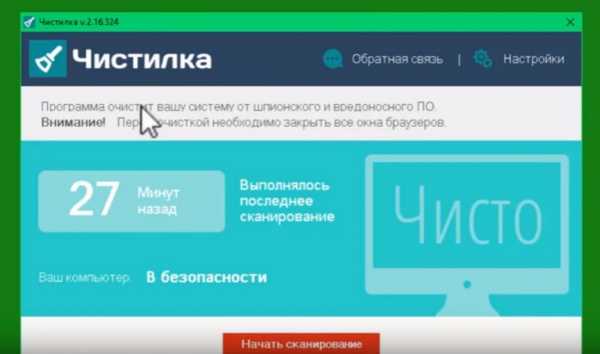
Главное окно программы
После того, как сканирование системы подойдет к концу — перед вами появится информационное окно.
Кроме того, в данном окне можно включить автоматическое сканирование либо осуществлять ее запуск в ручном режиме.
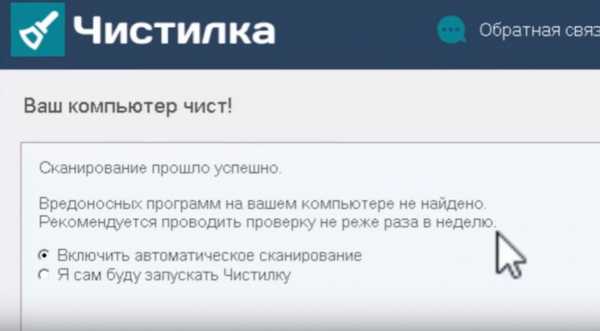
Информационное окно
При входе в настройки программы, меню которых отображается в правой части главного окна, вы попадаете в окно с несколькими вкладками:
- общие;
- обновление;
- автозагрузка;
- о программе;
- обратная связь.
Не забудьте на вкладке «Общие» проверить, чтобы был выделен галочкой пункт «Защита от повторной установки зловредов».
Связано это с тем, что программа заносит в память ранее обнаруженных зловредов, которые в будущем ей будет довольно легко обнаружить.
Ссылка на сайт вернуться к меню ↑ вернуться к меню ↑AdFender
AdFender — еще одна интересная программа из антирекламного семейства.
После скачивания дистрибьютива программы приступаем к ее установке.
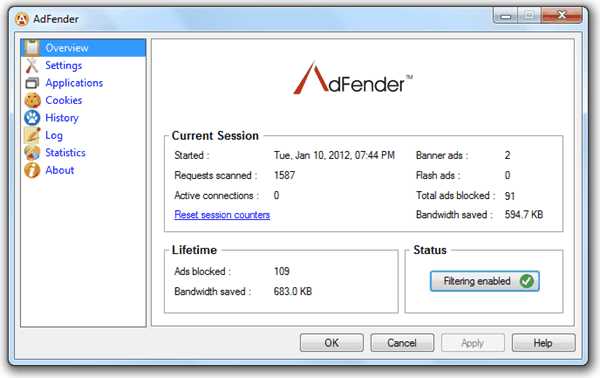
Программа AdFender
В ходе установки необходимо принять лицензионное соглашение и указать путь конечного сохранения файлов. Когда установка будет окончена — можно произвести запуск программы.
Главное окно программы разделено на две части — левая часть отображает список имеющихся вкладок, а правая — раскрывает любую из них.
Здесь можно осуществить тонкую настройку программы, ознакомиться с существующими и создать собственные фильтры, а также просмотреть информацию о проделанной работе.
К плюсам данной программы можно отнести качественную блокировку всей существующей рекламы, а также всевозможных всплывающих окон.
Используя данную программу, вы сможете наслаждаться интернетом, свободным от назойливой рекламы.
Еще одним положительным качеством AdFender является ее простота, которая основывается на хорошо проработанном интерфейсе.
Программа может работать с большинством популярных интернет-браузеров и блокировать появляющуюся рекламу с помощью социальных фильтров.
Немаловажным является и тот факт, что эта программа обеспечивает пользователя прекрасной защитой личной информации, а также способствует своей работой быстрым загрузкам посещаемых интернет-страниц.
Скачать вернуться к меню ↑ вернуться к меню ↑HtFilter
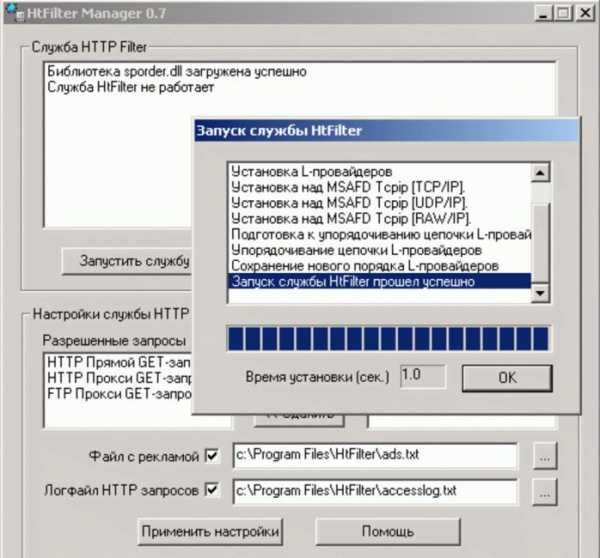
Окно программы
Эта небольшая программа замечательна тем, что может производить фильтрацию запросов через HTTP и осуществлять блокировку различного рода рекламы, которая закачивается из интернета.
Данное приложение дает возможность быстрой настройки различных фильтров, участвующих в блокировке вредоносного контента и может использовать скрытый режим фильтрации, позволяющий ей не отображаться в окне активных процессов системы.
Из-за того, что работа программы основана на технологии LSP — она может прекрасно фильтровать трафик абсолютно любому приложению.
Скачать вернуться к меню ↑ вернуться к меню ↑Выводы
Стоит заметить, что реклама присутствует абсолютно в любом браузере, который бы вы ни открыли, поэтому не стоит относить ее к своеобразным недостаткам какого-либо из них.
Однако, при желании, с рекламой можно довольно успешно бороться. Для этих целей существует целый арсенал всевозможных программ, некоторые из них подлежат рассмотрению в этой статье.
Все, что вам будет необходимо — оценить полученную информацию и выбрать для себя наиболее подходящее приложение.
Стоит отметить, что некоторые из таких программ имеют узкую направленность и работают только в определенных браузерах, но есть и такие, которые позволяют заблокировать рекламу практически в любой поисковой системе.
Программа Преимущества Недостатки| Adguard | Высокая скорость работы, Использование в любом браузере | Не выявлены |
| AdBlock Plus | Бесплатное распространение, Хорошая скорость работы | Периодически блокирует не всю рекламу |
| Ad Muncher | Полное удаление рекламы, Тонкая настройка фильтров | Не поддерживает русский язык |
| Adw Cleaner | Стабильная работа, Низкое потребление системных ресурсов | Отсутствие тонкой настройки процесса сканирования |
| uBlock | Качественная работа, Минимальное использование системных ресурсов, Использование большого количества фильтров | Не выявлены |
| Hitman PRO | Быстрое сканирование, Возможность работы с флешки | Ограниченный срок использования бесплатной версии |
| Чистилка | Скорость работы, Удобный русскоязычный интерфейс | Не всегда производит очистку на 100% |
| AdFender | Может работать во всех основных браузерах, имеется возможность создания собственных фильтров | Не поддерживает русский язык |
| HtFilter | Возможность фильтрации запросов через HTTP, Быстрая настройка фильтров | Многие антивирусные программы негативно реагируют на установочный файл данного приложения |
geekhacker.ru
Лучшие бесплатные программы для блокировки рекламы в браузерах
С развитием виртуальных коммуникаций все большее количество компаний пользуется сетью для распространения своей продукции. Порой реклама становится слишком навязчивой, мешая спокойно пользоваться привычными ресурсами. Особенно раздражают всплывающие окна, которые моментально перемещают на сайт фирмы.
Если это происходит регулярно, возникает желание избавиться от назойливых баннеров и объявлений. Сегодня для этого есть отличные программы, которые отлично справляются с блокировкой рекламы в браузерах.
AdGuard
Скачать программу AdGuard можно на SoftSalad.ru.
AdGuard — один из лучших вариантов для пользователей, которые стремятся к полному избавлению от всплывающих окон, отслеживания действий и вредоносных порталов. Приложение русифицировано и доступно на всех современных версиях Windows, а также на Linux и Android.

Учитывая высокую эффективность и позитивные отзывы, удивительно, что софт предоставляется абсолютно бесплатно. В отличие от классических блокировщиков, AdGuard выполнен не в формате расширения, поэтому он не ограничен настройками конкретного браузера.
Многих пользователей волнует неправомерный сбор данных об их запросах и переходах. Программа снижает риск подобных случаев и активно скрывает бесполезные кнопки на сайтах. Дополнительные параметры можно установить в самом приложении.
Главные преимущества блокировщика рекламы AdGuard:
- визуальная корректировка страницы;
- инициация экономии трафика и ускорения загрузки сайтов;
- огромная база фишинговых порталов;
- борьба с рекламой на хостинге YouTube;
- возможность взаимодействия с самыми популярными браузерами.

AdGuard — один из немногих блокировщиков, активно работающий на смартфонах. Более того, он способен функционировать не только в браузере, но и в конкретных приложениях. Кроме базовых параметров приложение радует дополнительными возможностями, которые можно подключить в настройках.
AdBlock Plus
AdBlock Plus — довольно расширение, которое оптимизировано под все более-менее известные браузеры. Несмотря на довольно узкую направленность, софт прекрасно справляется с блокировкой всплывающих окон. При этом его не стоит рассматривать как полноценный антивирус.

Блокировщик способен обеспечить удобный веб-серфинг и хорошо влияет на скорость загрузки страниц. Уверенные пользователи могут воспользоваться дополнительными настройками и создать правила для блокировки конкретных страниц и сайтов.

AdBlock Plus не просто так завоевал любовь аудитории. Это бесплатное приложение доступно на русском языке и обладает следующим функционалом:
- защита от фишинговых ресурсов, баннеров и отслеживания действий в браузере;
- блокировка всплывающих окон и навязчивой рекламы;
- скрытие рекламы в видеороликах на популярных хостингах.

В стандартных настройках приложение не воздействует на ненавязчивую рекламу, но это можно исправить. Утилиту можно установить в качестве отдельной программы или в виде расширения для конкретного браузера.
AdBlock Plus не использует персональные данные пользователя и справляется с большей частью рекламы на сайтах. При этом всегда можно ненадолго отключить утилиту одним нажатием или отменить ее действие на конкретном портале.
Ad Muncher
Ad Muncher — еще одно бесплатное приложение, созданное для операционной системы Windows. Основное назначение программы — блокировка рекламных баннеров, всплывающих окон и вредоносных объектов на отдельных страницах. Изначально ключевой функцией утилиты была экономия трафика, но со временем разработчики решили изменить направление и сделать качественный фильтрационный продукт.

Блокировщик Ad Muncher совместим со всеми современными версиями Windows, поэтому подойдет любому активному пользователю интернета. Огромная база фишинговых сайтов делает работу утилиты довольно эффективной. Кроме того, создатели сохранили функционал компрессора трафика.

Среди главных возможностей программы Ad Muncher отметим:
- онлайн-мониторинг используемых сайтов;
- блокировка всплывающей рекламы и баннеров;
- простая интеграция в меню самого браузера;
- наличие черного списка для отдельных порталов;
- защита от отправки персональной информации о пользователе.

Ad Muncher можно смело назвать одной из самых полезных утилит для блокировки рекламы в браузерах и отдельных приложениях. Программа работает быстро и не привлекает к себе слишком много внимания, а простой интерфейс делает ее доступной даже для начинающих пользователей.
AdwCleaner
Скачать программу AdwCleaner можно на SoftSalad.ru.
AdwCleaner — действительно качественный продукт, созданный для борьбы практически с любыми видами назойливой рекламы в интернете. Приложение идеально подойдет тем, кто хочет защитить компьютер от «тулбаров» и других скрытых надстроек при загрузке непроверенных программ из сети.

Отдельно отметим возможность полного сканирования Windows-компьютера на наличие подозрительных ПО. Для удобства результаты такой проверки записываются в отдельном документе. Завершительным этапом может стать полное удаление вредоносных файлов с дальнейшей перезагрузкой устройства.
AdwCleaner работает со всеми доступными версиями Windows. Бесплатная программа полностью русифицирована и применяется для очистки системы от многих рекламных форматов.

Ключевые функции утилиты AdwCleaner:
- оперативная проверка устройства;
- обнаружение подозрительных файлов, влияющих на скорость работы ПК;
- защита от всплывающей рекламы и баннеров;
- удаление назойливых тулбаров;
- избавление от ненужных плагинов и всевозможных расширений;
- блокировка навязчивой рекламы.
AdwCleaner защищает от надстроек при установке продуктов от неизвестных источников, но и в качестве блокировщика рекламы программа работает весьма успешно, заметно ускоряя загрузку страниц в браузере.

uBlock
Скачать программу uBlock можно на SoftSalad.ru.
uBlock — довольно популярный вариант для тех, кто ищет способ защиты от навязчивых баннеров и всплывающих окон. Главным плюсом программы можно назвать отсутствие высоких системных требований и совместимость со всеми версиями Windows. Вв настройках можно установить фильтры, по которым будет запрещаться реклама.

Учитывая, что uBlock — абсолютно бесплатный софт, он отлично проявляет себя в сфере блокировки рекламы. Программа доступна на русском языке и регулярно обновляется разработчиками для достижения лучшего результата.

Основные преимущества uBlock:
- оперативное удаление рекламных баннеров и назойливых окон;
- отсутствие конфликтов с другими продуктами;
- наличие автоматического обновления;
- при работе в фоновом режиме незначительно влияет на процессор и оперативную память.

Сразу после установки расширения его иконка появляется в правом верхнем углу непосредственно в браузере. Это делает доступ в программу удобным и очень быстрым. При открытии софта сразу отображается основная статистика с количеством заблокированных скрытых окон и ссылок на той или иной странице.
Spyware Terminator
Разработчики позиционируют программу Spyware Terminator как способ сделать свою работу в браузере максимально комфортной и безопасной. Неудивительно, ведь приложение активно борется с назойливой рекламой и сразу блокирует всплывающие баннеры. Бесплатный блокировщик рекламы доступен на русском языке, а удобный интерфейс идеально подойдет начинающим пользователям.

Spyware Terminator заметно ускоряет загрузку страниц и оптимизирует работу с сайтами, а также обладает следующими характерными чертами:
- оптимизирован под все популярные браузеры;
- идеально справляется с блокировкой рекламы и всплывающих окон;
- доступна индивидуальная настройка с помощью фильтров;
- активная работа с файлами cookie;
- расширенные параметры для продвинутых юзеров.

Внутри приложения хранится история блокировок и детальная статистика с данными о баннерах и назойливой рекламе. Чтобы пользоваться Spyware Terminator было удобнее, лучше сразу настроить программу. Благодаря простому интерфейсу и полезному функционалу приложение заслуженно попадает в список лучших блокировщиков.

Ghostery
Программа Ghostery подойдет не только для избавления от навязчивой рекламы во всех популярных браузерах, но и отлично справится с защитой персональной информации пользователя при посещении различных ресурсов.

Инструмент контролирует объекты, которые уже встроены в веб-страницы, и собирают данные о предпочтениях и привычках в сети. Благодаря своему богатому функционалу продукт быстро завоевал расположение аудитории.

Ghostery — абсолютно бесплатное расширение, которое доступно на русском языке. Среди ключевых возможностей приложения выделим:
- обнаружение скрытых трекеров и маяков на веб-сайтах;
- демонстрация данных о компаниях, отслеживающих активность пользователя;
- контроль скриптов и встраиваемых объектов;
- полноценная блокировка навязчивых рекламных объявлений;
- постоянное обновление базы.

Благодаря наличию функции умной блокировки программа Ghostery оптимизирует процесс загрузки страницы и является отличным ускорителем. При этом можно настроить панель доступных инструментов по своему вкусу, чтобы использование продукта было максимально удобным.

Ghostery — отличный выбор не только для блокировки рекламы, но и для обезличивания персональных данных пользователя.
Итоги
Потребность в комфортном применении интернета без всплывающих окон и надоедливых баннеров вполне нормальна, особенно с учетом того, что многие сайты и компании используют недобросовестные методы рекламы и навязчивые уведомления. Чтобы защитить компьютер и личные данные, можно воспользоваться одним из предложенных блокировщиков рекламы.
www.softsalad.ru
Блокировка рекламы, лучшая программа для блокировки рекламы.
 Безусловно, многих пользователей сети Интернет при просмотре страниц раздражают постоянно всплывающие окна и выскакивающие баннеры. Поможет сэкономить ваше время и нервы программа блокировки рекламы Adguard, совместимая с любым браузером. Эта утилита не только удаляет весь рекламный спам, но и существенно ускоряет загрузку интернет-страничек, а также экономит трафик. Adguard можно смело устанавливать, если вы привыкли пользоваться браузерами Firefox, Opera, Chrome, Internet Explorer или Safari. Программа способна блокировать рич-медиа, видеорекламу и множество других, даже самых изощренных разновидностей рекламы. Антибаннер не требует дополнительной настройки, приступает к работе сразу после установки, все обновления происходят в автоматическом режиме.
Безусловно, многих пользователей сети Интернет при просмотре страниц раздражают постоянно всплывающие окна и выскакивающие баннеры. Поможет сэкономить ваше время и нервы программа блокировки рекламы Adguard, совместимая с любым браузером. Эта утилита не только удаляет весь рекламный спам, но и существенно ускоряет загрузку интернет-страничек, а также экономит трафик. Adguard можно смело устанавливать, если вы привыкли пользоваться браузерами Firefox, Opera, Chrome, Internet Explorer или Safari. Программа способна блокировать рич-медиа, видеорекламу и множество других, даже самых изощренных разновидностей рекламы. Антибаннер не требует дополнительной настройки, приступает к работе сразу после установки, все обновления происходят в автоматическом режиме.
Бесплатно скачать программу.
Специфика использования программы Adguard
- Блокировка рекламы с Adguard – это реальная экономия вашего времени и нервных клеток;
- Универсальность – утилита совместима со всеми популярными браузерами;
- Есть специальный браузерный модуль – вы сможете отсекать рекламу вручную, прямо в момент пользования браузером;
- Простота использования – все операции выполняются в фоновом режиме, не отвлекая пользователя от просмотра интернет-страниц;
- Создателями приложения предусмотрена блокировка рекламы, которая сейчас наиболее распространена в Рунете;
- Программа работает «из коробки» – не нужно долго разбираться с интерфейсом и использовать особые настройки;
- Кроме морального удовлетворения вы также получаете экономию трафика – это по-настоящему незаменимая вещь, если у вас 3g-модем.
Что добавлено разработчиками в последней версии
- Обновлен мультиязычный интерфейс пользователя;
- Реализована поддержка браузеров Хром (Mail.ru), Нихром, Palemoon, Яндекс.Интернет;
- Теперь у пользователей есть возможность сохранить настройки при переустановке Adguard либо удалении программы;
- Появился экспериментальный фильтр, параметры работы которого задаются самим пользователем;
- Теперь в наличии встроенный фильтр для немецкого сегмента Интернета;
- При перезапуске утилиты статусы Антифишинга и Антибаннера сохраняются автоматически;
- Теперь программа совместима с Windows 8;
- Новый адрес сайта Adguard, теперь нас можно найти на http://adguard.com/;
- Вы можете отправить жалобу на ложный запуск приложения из раздела поддержки.
Последние исправления в программе
- Исправлены критичные ошибки, которые были выявлены разработчиками в предыдущей версии;
- Теперь более быстрая фильтрация – результат изменений на сетевом уровне;
- Скорректирована работа кнопки «Пропустить» при появлении сообщения о выходе новой версии приложения;
- Нет проблем при совместимости с другим программным обеспечением;
- Снижена нагрузка на жесткий диск вашего компьютера;
- Снята проблема позиционирования, если выбран увеличенный размер системного текста;
- Скорректированы нестыковки кодировок на сайтах Combats.com, Avito.ru и др.;
- Принят еще ряд незначительных исправлений.
Пробная версия утилиты для блокировки рекламы Adguard предлагается всем заинтересовавшимся пользователям, однако работать приложение будет всего две недели. По истечении 14 дней вам будет необходимо приобрести официальный ключ. Стоимость данного ключа будет зависеть от выбранного вами срока действия программы Adguard. По вопросам приобретения ключа, а также со всеми своими замечаниями и предложениями обращайтесь по адресу adguard.com.
anokalintik.ru
- Как закрыть программу если не знаешь где она открыта

- Как отсканировать фото с принтера hp на компьютер

- Как очистить кэш в edge
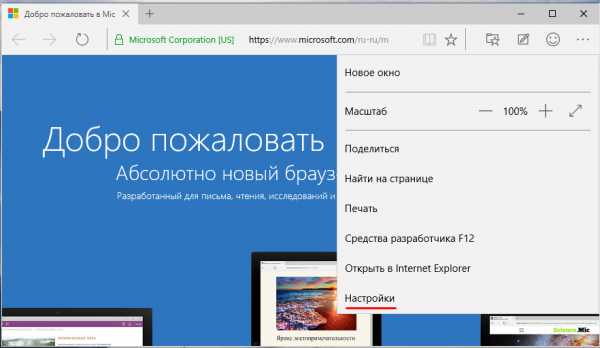
- Какие бывают локальные сети

- Почему гугл не грузит

- Что нужно сделать чтобы компьютер работал быстрее

- Windows 7 все команды командной строки windows

- Преимущества телеграм
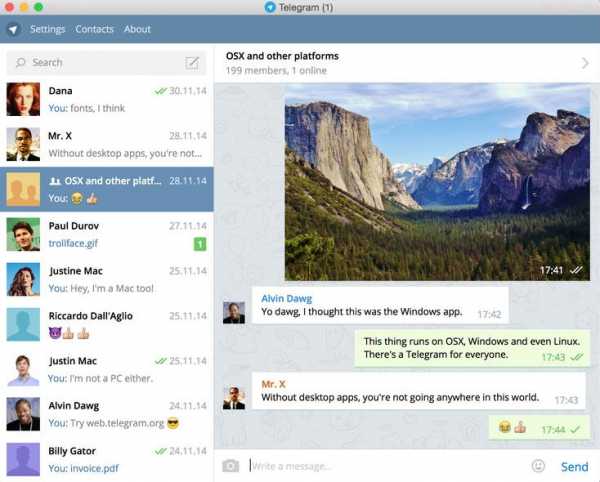
- Как подключить интернет на телефоне самсунг

- Настройка почты в usergate 5

- Как сделать чтобы браузер не открывался при включении компьютера

